初心者向け、アフィリエイト講座
超基本偏 -- FC2ブログに広告バナーを貼り付ける方法
[A8.net]AS会員募集プログラムの広告コードを手にいれろ!
それでは、A8.net(エーハチ)の紹介広告をブログに貼り付けるために、広告コードをゲットしましよ!プログラム契約確認画面のステータス項目に「このプログラムは現在参加中」と表示されている方は、すぐ下に「こちらから広告リンクを生成してください。」とリンクが表示されていると思います。その「こちらから広告リンクを生成してください。」をクリックして下さい。AS会員トップページ(ログインして最初に表示される画面)に戻った方は、「現在参加プログラムの一覧」がページに表示されているはずです、その一覧から目的の広告を探して下さい。

「現在参加プログラムの一覧」の![]() をクリックすると最近、契約(申込して承認された)した日付順に並び替えられるので、たくさん契約している方は、並び替えて探した方が簡単です。
をクリックすると最近、契約(申込して承認された)した日付順に並び替えられるので、たくさん契約している方は、並び替えて探した方が簡単です。
[A8.net]AS会員募集プログラムを見つけましたか?
「見つけた方は手をあげて下さい!」
「ん?」
「一人、見つけられない方がいるようですね!」
「また、あ・な・たですか!!」
「ちゃんと説明を聞いておかないとだめですよ!」
「ほんとんどの方はエーハチの紹介広告を見つけたようですので、先に進めていきます。」
一覧表の[A8.net]AS会員募集プログラムの項目に![]() のボタンがあるはずです。その他、「レポート」、「商品リンク」、「プログラム」の計4つボタンが表示されます。各ボタンをクリックすると、詳細が表示されます。各ボタンについては、次回、ご説明します。それでは、
のボタンがあるはずです。その他、「レポート」、「商品リンク」、「プログラム」の計4つボタンが表示されます。各ボタンをクリックすると、詳細が表示されます。各ボタンについては、次回、ご説明します。それでは、![]() ボタンをクリックしてみて下さい!ここからが、山場です。映画で言うと主人公が悪者に追い詰められ絶体絶命の危機から逃れるところですね(笑)
ボタンをクリックしてみて下さい!ここからが、山場です。映画で言うと主人公が悪者に追い詰められ絶体絶命の危機から逃れるところですね(笑)
広告リンクをクリックすると、「広告リンクコード生成」画面が表示されます。
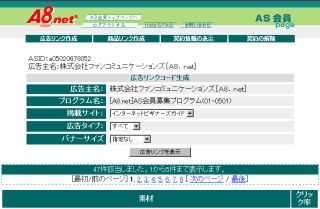
今回はバナー広告をブログのサイドメニューに貼り付けます。広告リンクコード生成一覧表に「提携サイト」、「広告タイプ」、「バナーサイズ」の項目があります。それらは、プルダウンメニューで値を選択できるようになっているはずです。「提携サイト」を広告バナーを貼り付ける先のサイト名に選択して下さい。「広告タイプ」は「バナー」に、バナーサイズは「120x60」をそれぞれ選択して下さい。値の選択が完了したら「広告リンクを表示」ボタンをクリックして下さい。※後から必要になるので、分かりやすい場所に保存しよう!
クリックすると下記の画面が表示されるはずです。
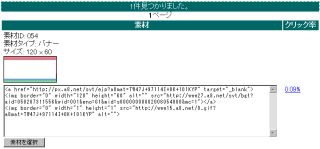
実際に表示される広告バナー(サンプル)と広告コードが表示されたと思います。「素材を選択」をクリックして広告コードを選択して下さい。「素材を選択」すると広告コードが反転表示されます。その後は、ショートカットキーで広告コードをコピーするか(CTRL+C)、マウスの右クリックでコピーを選択するかで、広告コードをコピーして下さい。
とりあえず、コピーした広告コードをメモ帳などのテキストエディターに貼り付けて保存しておきましょう!
これで、広告の検索→申込→コード取得までの作業が完了です!
あとから保存した広告コードを探しやすくするために、ディスクトップにでも保存しておいて下さい。
さて、いよいよクライマックスです!
次はゲットした広告コードをFC2ブログに貼り付ける作業に移ります。ドラマでたとえるなら古畑任三郎にスポットライトがあたり、「ん~、みなさんはお分かりですか?」と事件のトリックを説明しだすところです(笑)
「ん~、こんな例えはいらないようですね、フ、フ、フ(笑)」
「今泉くん、次に進もうか」
